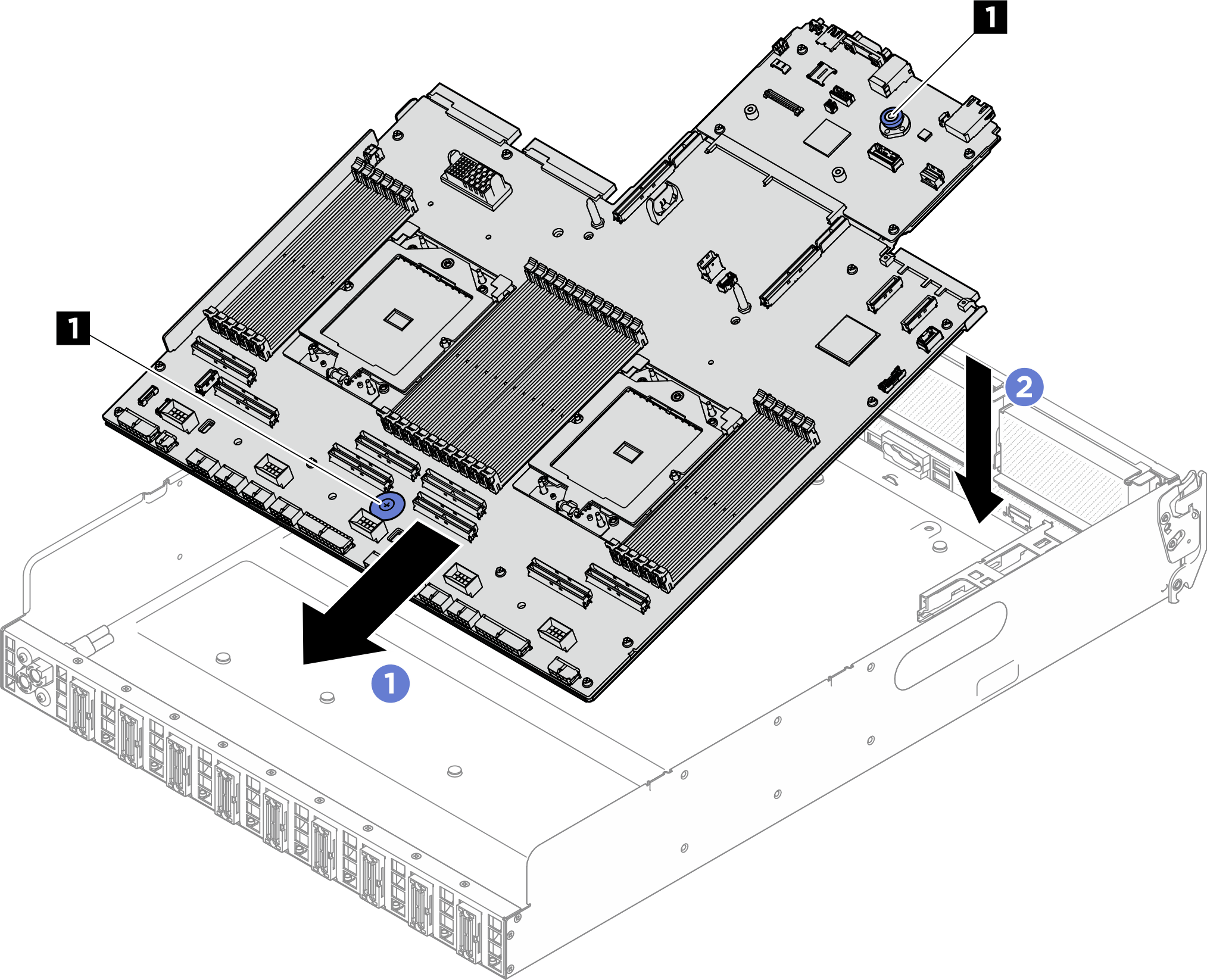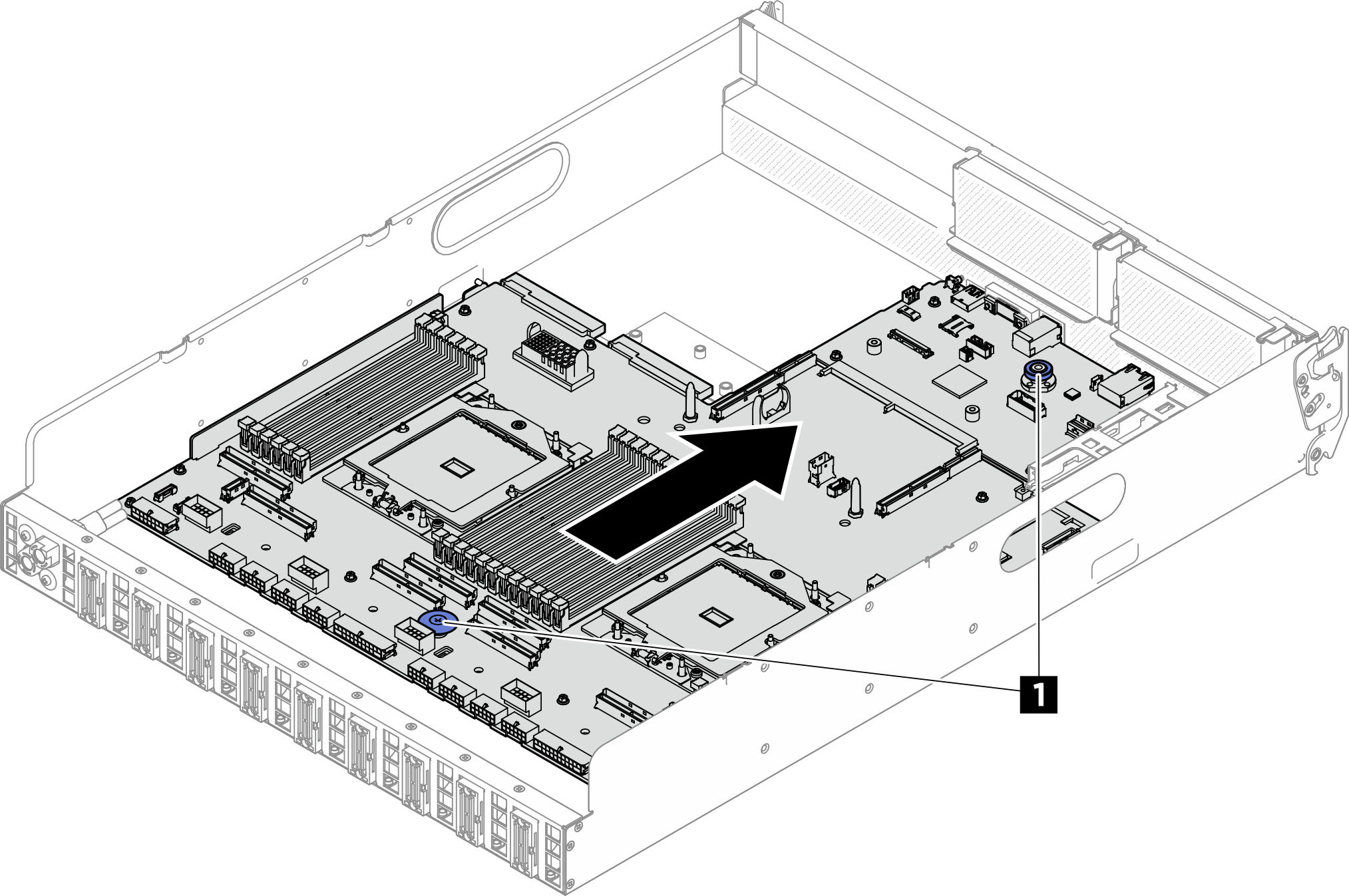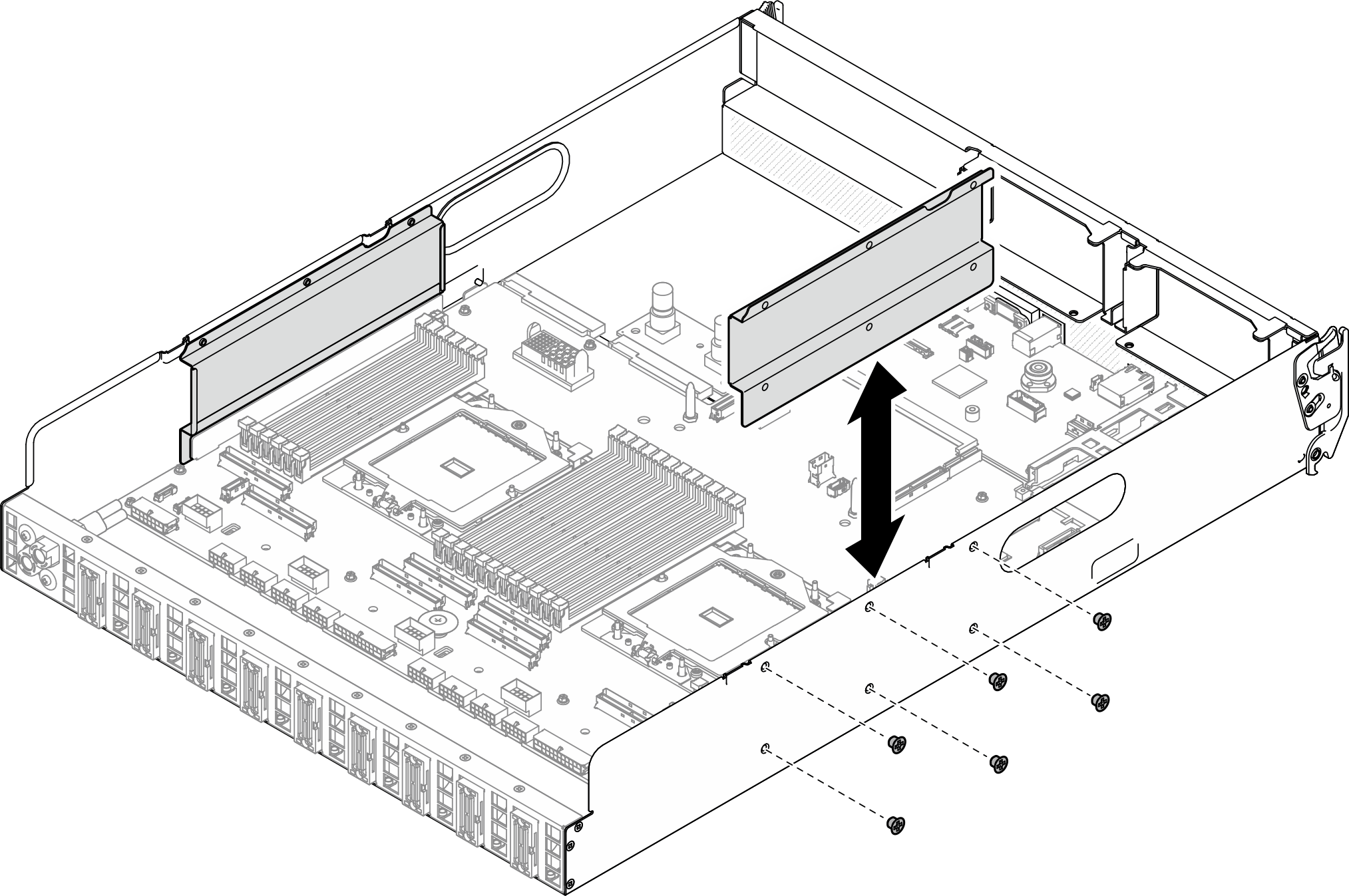System-E/A-Platine oder Prozessorplatine installieren
Führen Sie die Anweisungen in diesem Abschnitt aus, um die System-E/A-Platine oder Prozessorplatine zu installieren. Der Vorgang muss von einem qualifizierten Kundendiensttechniker ausgeführt werden.
Zu dieser Aufgabe
Wichtig
Das Entfernen und Installieren dieser Komponente erfordert qualifizierte Techniker. Versuchen Sie nicht, sie ohne eine passende Schulung zu entfernen oder zu installieren.
Achtung
- Lesen Sie Installationsrichtlinien und Sicherheitsprüfungscheckliste, um sicherzustellen, dass Sie sicher arbeiten.
- Berühren Sie mit der antistatischen Schutzhülle, in der sich die Komponente befindet, eine unlackierte Metalloberfläche am Server. Entnehmen Sie die Komponente anschließend aus der Schutzhülle und legen Sie sie auf eine antistatische Oberfläche.
Anmerkung
Stellen Sie sicher, dass Sie die unten aufgeführten Werkzeuge bereithalten, um die Komponente ordnungsgemäß auszutauschen:
- PH1-Kreuzschlitzschraubendreher
- PH2-Kreuzschlitzschraubendreher
- 5-mm-Sechskantschraubendreher-Bit
- 7-mm-Sechskantschraubendreher-Bit
Firmware‑ und Treiberdownload: Möglicherweise müssen Sie nach dem Austausch einer Komponente die Firmware oder Treiber aktualisieren.
Unter Website zum Herunterladen von Treibern und Software für ThinkSystem SR685a V3 finden Sie die aktuelle Firmware und Treiberupdates für Ihren Server.
Weitere Informationen zu den Tools für die Firmwareaktualisierung finden Sie unter Firmware aktualisieren.
Vorgehensweise
Nach dieser Aufgabe
- Installieren Sie die folgenden Komponenten erneut.
- Falls zutreffend, installieren Sie erneut das OCP-Modul. Siehe OCP-Modul installieren.
- Installieren Sie ggf. die PCIe-Adapterkartenbaugruppe(n) erneut. Siehe PCIe-Adapterkartenbaugruppe installieren.
- Installieren Sie jedes Speichermodul wieder auf der neuen Systemplatinenbaugruppe auf demselben Steckplatz wie auf der defekten Systemplatinenbaugruppe. Wiederholen Sie diesen Vorgang, bis alle Speichermodule installiert sind. (Siehe Speichermodul installieren.)
- Installieren Sie alle Prozessoren und alle Kühlkörper erneut. Siehe Prozessor installieren und Kühlkörper installieren.
- Installieren Sie die Prozessorluftführung erneut. Informationen dazu finden Sie im Abschnitt Prozessorluftführung installieren.
- Schließen Sie alle erforderlichen Kabel wieder an die gleichen Anschlüsse auf der Systemplatinenbaugruppe wie auf der fehlerhaften Systemplatinenbaugruppe an.
- Vergewissern Sie sich, dass alle Komponenten wieder ordnungsgemäß installiert wurden und dass keine Werkzeuge oder lose Schrauben im Inneren des Servers verblieben sind.
- Installieren Sie das 2U-Compute-Shuttle erneut. Siehe 2U-Compute-Shuttle installieren.
- Schließen Sie die Netzkabel und alle anderen Kabel, die Sie entfernt haben, wieder an.
- Schalten Sie den Server und alle Peripheriegeräte ein. Siehe Server einschalten.
- Setzen Sie das UEFI-Kennwort zurück, sofern Sie zuvor ein Kennwort festgelegt haben. Siehe Zurücksetzen des UEFI-Kennworts.
- Aktualisieren Sie die elementaren Produktdaten (VPD). Siehe VPD (Elementare Produktdaten) aktualisieren.) Maschinentypnummer und Seriennummer finden Sie auf dem Kennungsetikett, siehe Server identifizieren und auf Lenovo XClarity Controller zugreifen.
- Aktivieren Sie gegebenenfalls einen sicheren UEFI-Start. Siehe Sicheren UEFI-Start aktivieren.
Feedback geben
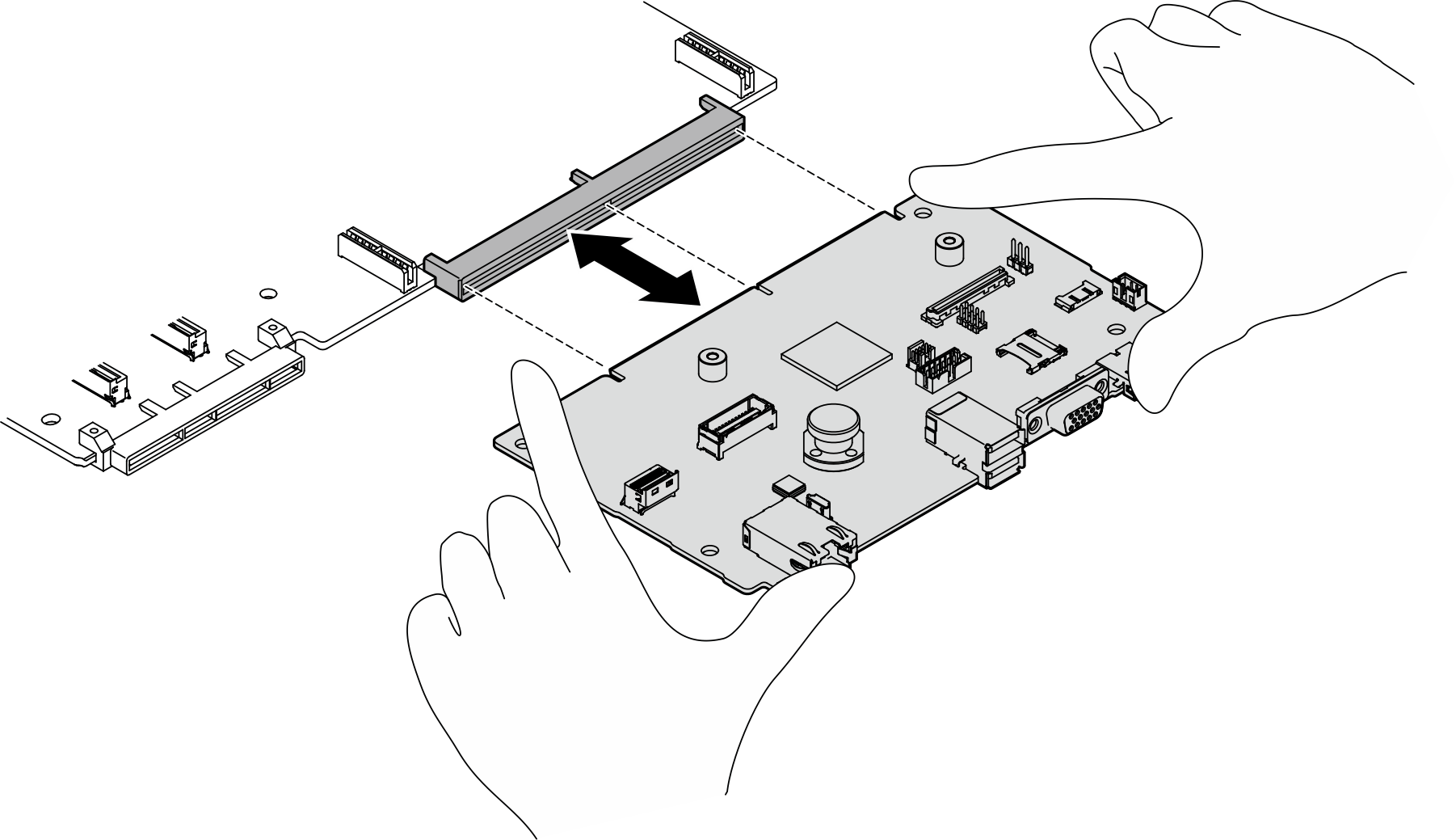
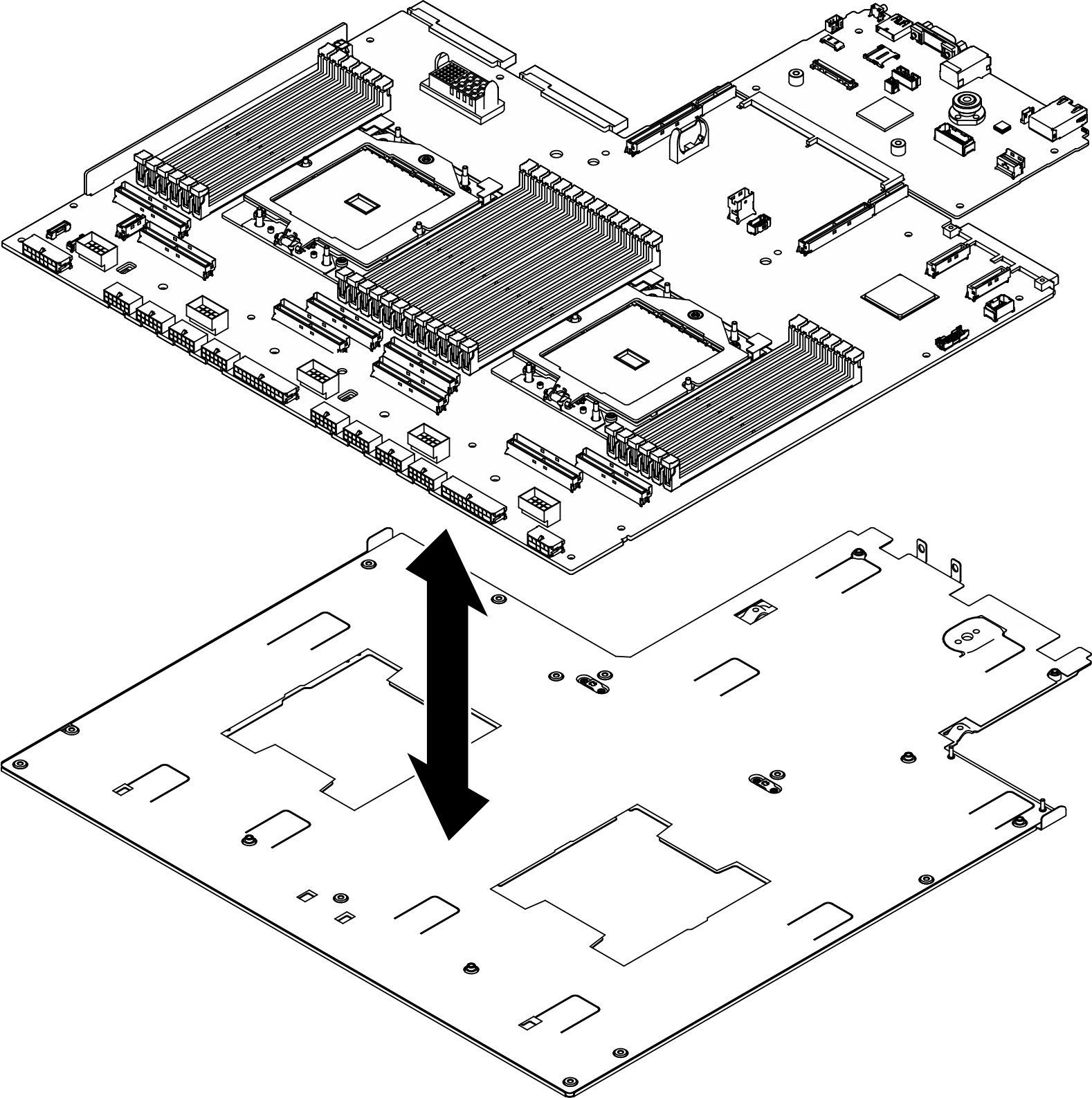
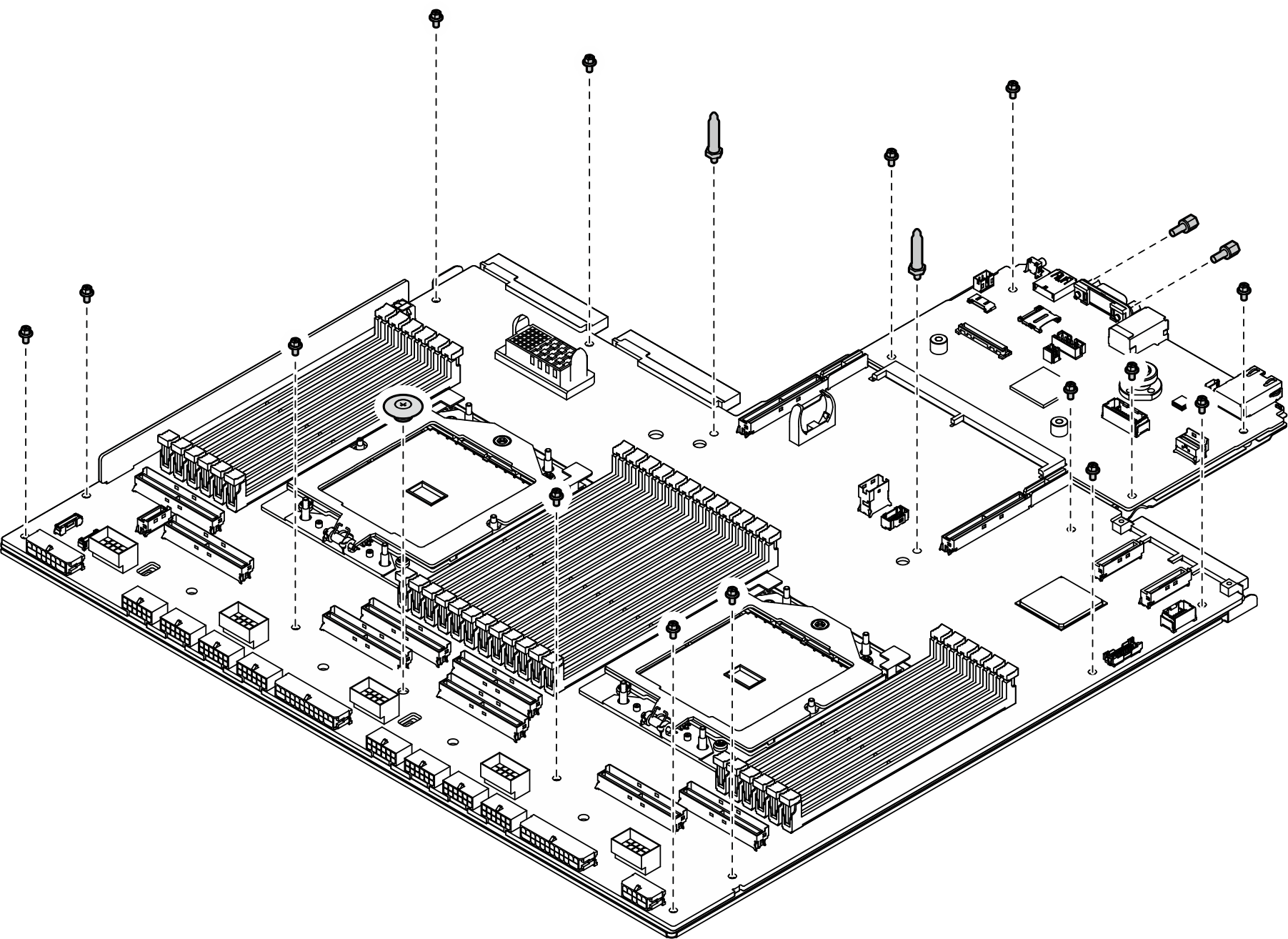
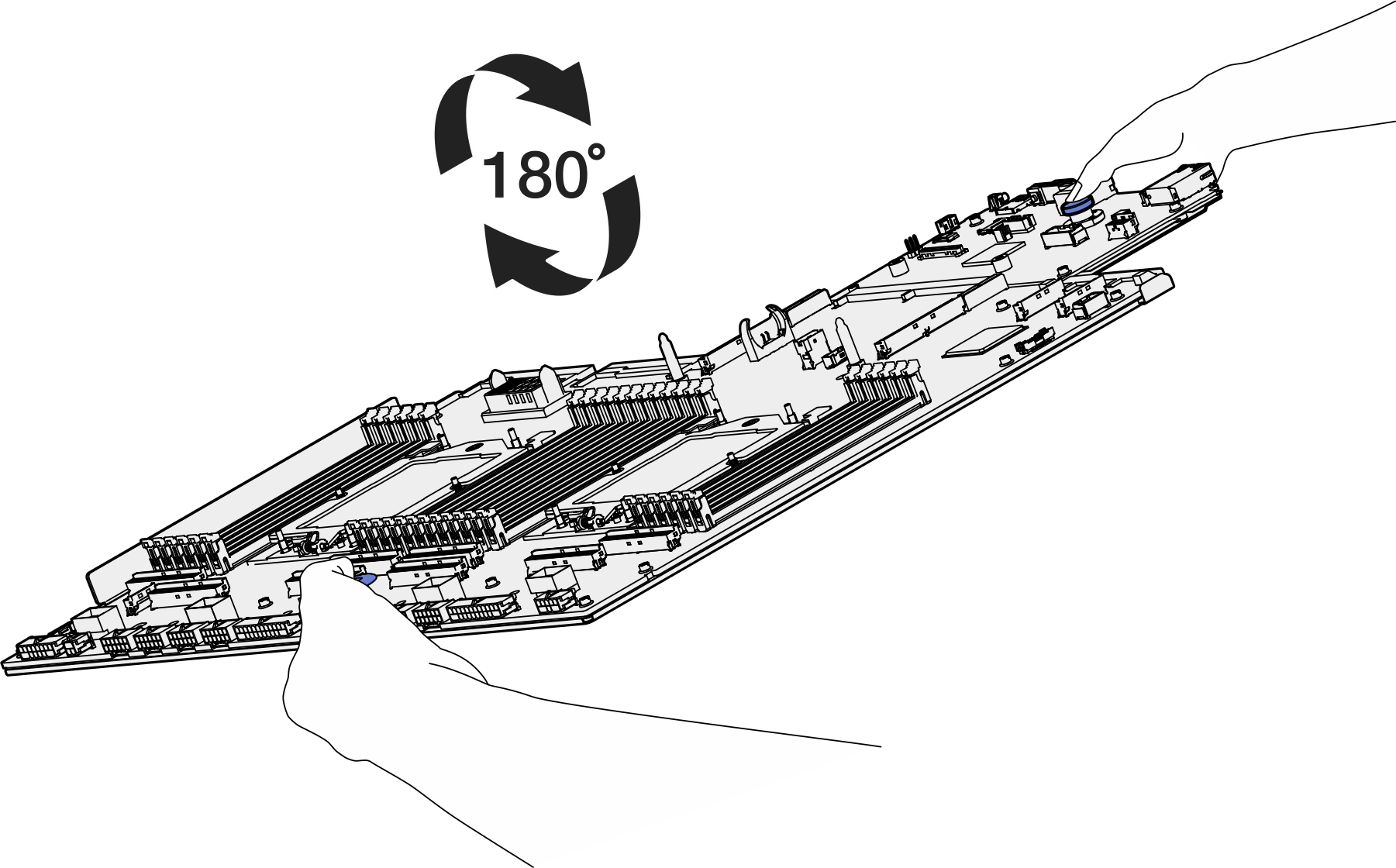
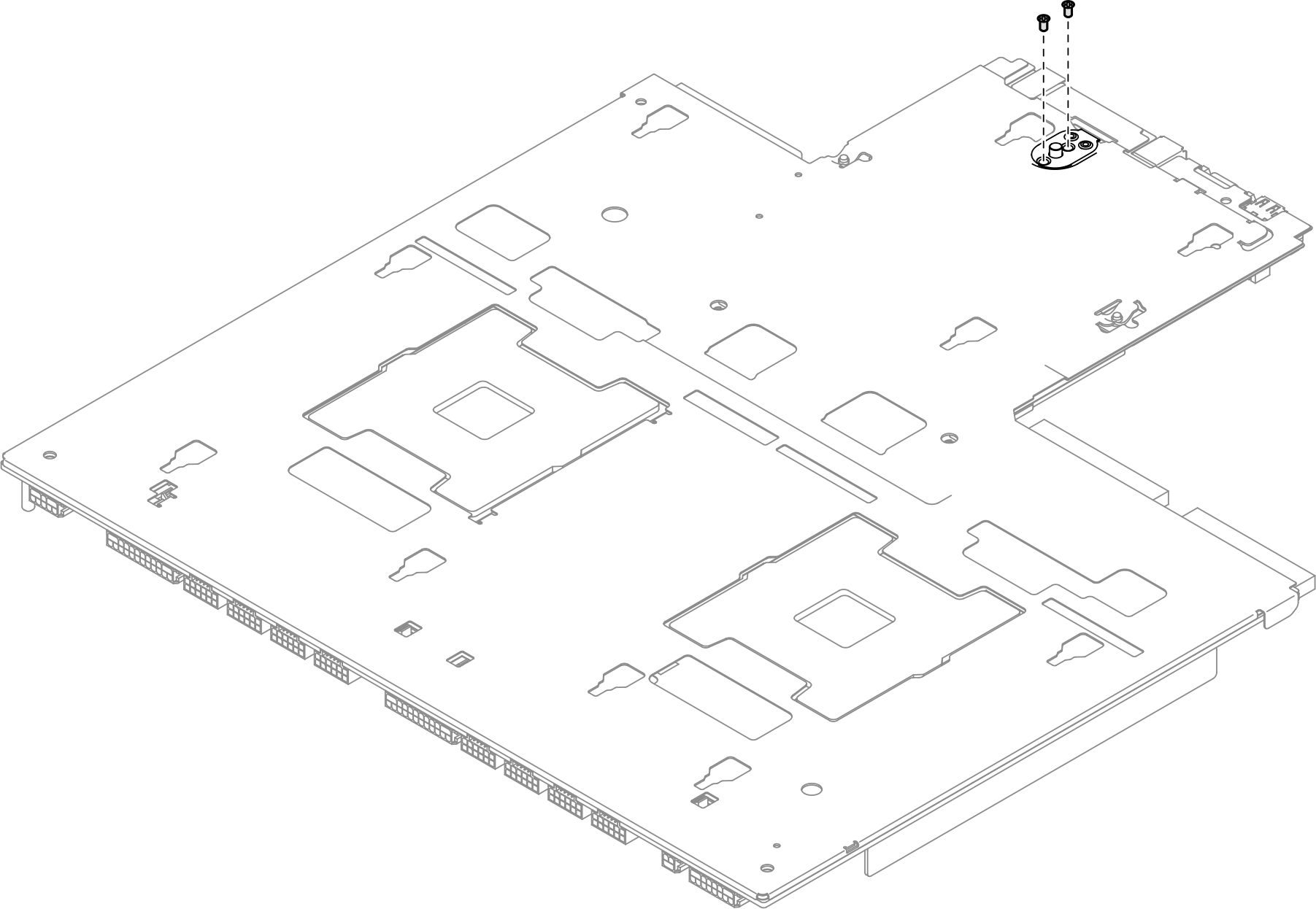
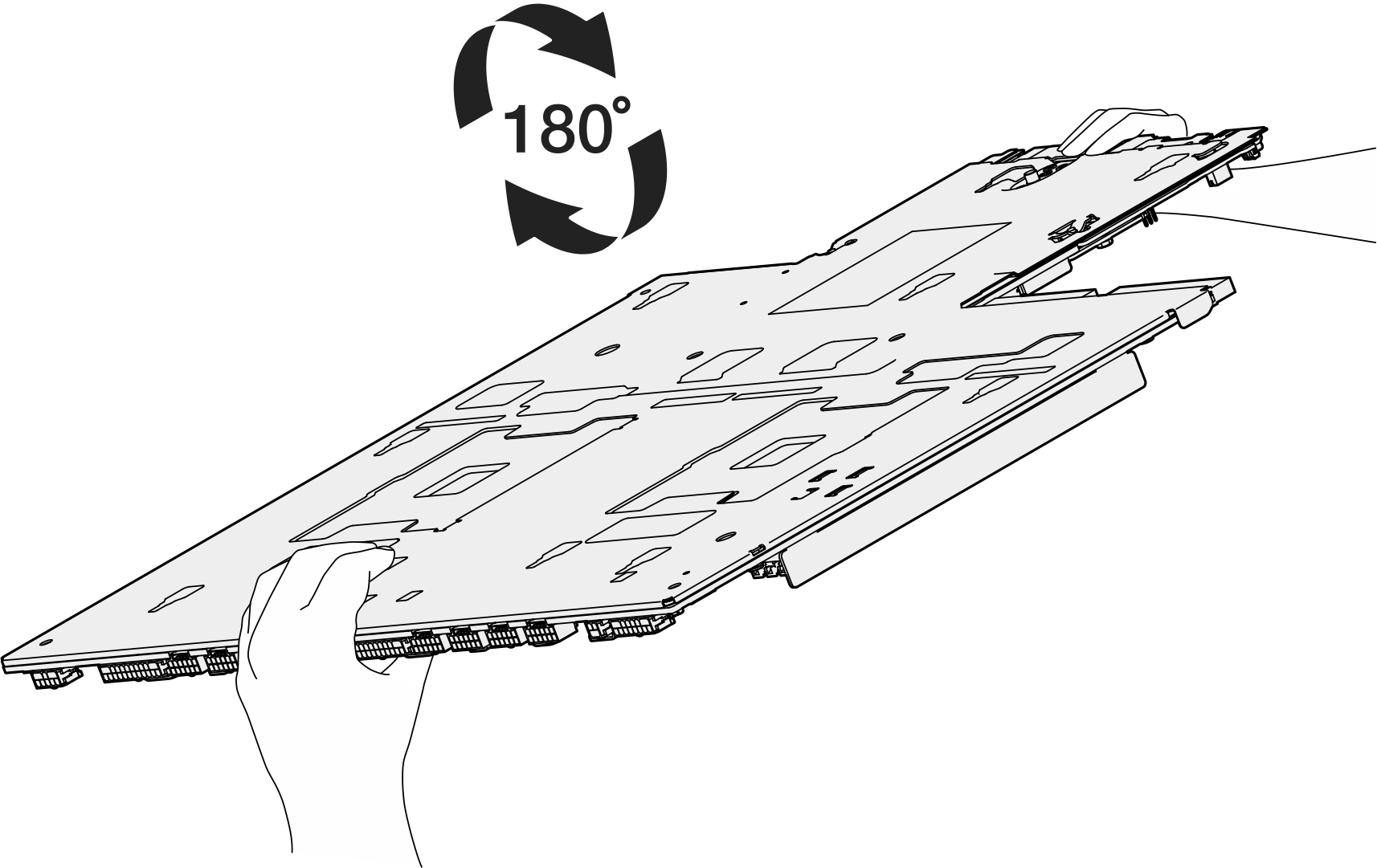
 Halten Sie die Systemplatinenbaugruppe an den beiden Griffen und kippen Sie die Systemplatinenbaugruppe so, dass das hintere Ende nach oben zeigt.
Halten Sie die Systemplatinenbaugruppe an den beiden Griffen und kippen Sie die Systemplatinenbaugruppe so, dass das hintere Ende nach oben zeigt. Senken Sie die Systemplatinenbaugruppe in das
Senken Sie die Systemplatinenbaugruppe in das